Turpinot attālo darbvirsmas savienojumu garo sarakstu, lietotāji ziņoja, ka, mēģinot izveidot savienojumu ar attālo datoru, viņi saskaras ar problēmu. “ Šis dators nevar izveidot savienojumu ar attālo datoru Kļūda bieži rodas pēc Windows atjaunināšanas, kas maina savienojuma akreditācijas datus. Saskaņā ar ziņojumiem, ikreiz, kad lietotāji mēģina izveidot attālo savienojumu starp resursdatoru un mērķa sistēmu, viņiem tiek parādīts šāds kļūdas ziņojums.

Šis dators nevar izveidot savienojumu ar attālo datoru
Tāpat kā lielāko daļu LAP problēmu, arī šo ir diezgan viegli atrisināt. Jūs varat apiet problēmu, ieviešot tālāk sniegtos risinājumus.
Kas izraisa kļūdu “Šis dators nevar izveidot savienojumu ar attālo datoru” operētājsistēmā Windows 10?
Pēc vairāku lietotāju pārskatu izveides no kļūdām bieži rodas šādi faktori:
- Windows atjauninājums: Daudzi lietotāji ir ziņojuši, ka problēma radās pēc jaunināšanas uz Windows 10 vai Windows 10 atjauninājuma instalēšanas. Tas notiek, kad Windows atjauninājums sajauc jūsu konfigurāciju.
- Saglabāti akreditācijas dati: Dažos gadījumos problēma var rasties arī tad, ja jūsu LAP lietotne ir saglabājusi jūsu akreditācijas datus, kas vēlāk tiek pazaudēti vai nepareizi konfigurēti.
Pirms ķeraties pie risinājumiem, kas palīdzēs jums izolēt problēmu, lūdzu, pārliecinieties, vai esat restartējis vienu sistēmu. Jautājums varētu vienkārši izzust ar vienkāršu atsāknēšanu, tāpēc ir vērts izmēģināt. Ja tas joprojām pastāv, izmēģiniet tālāk norādītos risinājumus.
1. risinājums: izdzēsiet saglabātos akreditācijas datus
Lielākajai daļai lietotāju problēma tika atrisināta, tiklīdz viņi izdzēsa saglabātos akreditācijas datus. Kļūda bieži rodas, ja saglabātie akreditācijas dati tiek nepareizi konfigurēti vai pazaudēti Windows atjaunināšanas vai citu līdzekļu dēļ. Tāpēc, lai novērstu problēmu, jums būs jāizdzēš akreditācijas dati. Lūk, kā to izdarīt:
- Atveriet Attālā darbvirsma Connectio n lietojumprogramma.
- Klikšķiniet uz ' Rādīt opcijas Un pēc tam dodieties uz Papildu cilni.
- Zem ' Izveidojiet savienojumu no jebkuras vietas ', klikšķis Iestatījumi .
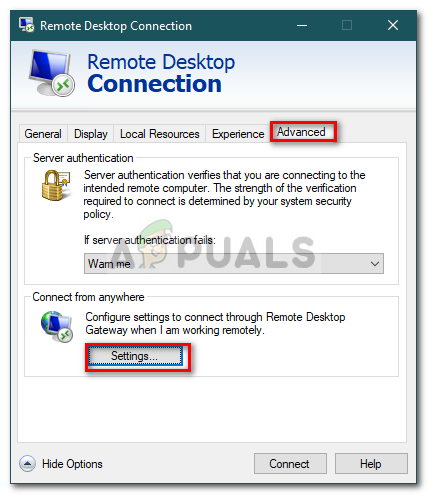
Attālās darbvirsmas savienojuma iestatījumi
- Pēc tam noklikšķiniet uz Dzēst akreditācijas datus lai tos noņemtu.
2. risinājums: dzēsiet akreditācijas datus, izmantojot vadības paneli
Ja akreditācijas datu dzēšana, izmantojot 1. risinājumā sniegtās vadlīnijas, problēmu neizlabo, varat mēģināt dzēst akreditācijas datus, izmantojot vadības paneli. Lūk, kā to izdarīt:
- Iet uz Sākt izvēlni un atveriet Vadības panelis .
- Tagad dodieties uz Akreditācijas datu pārvaldnieks un pēc tam noklikšķiniet uz Windows akreditācijas dati .
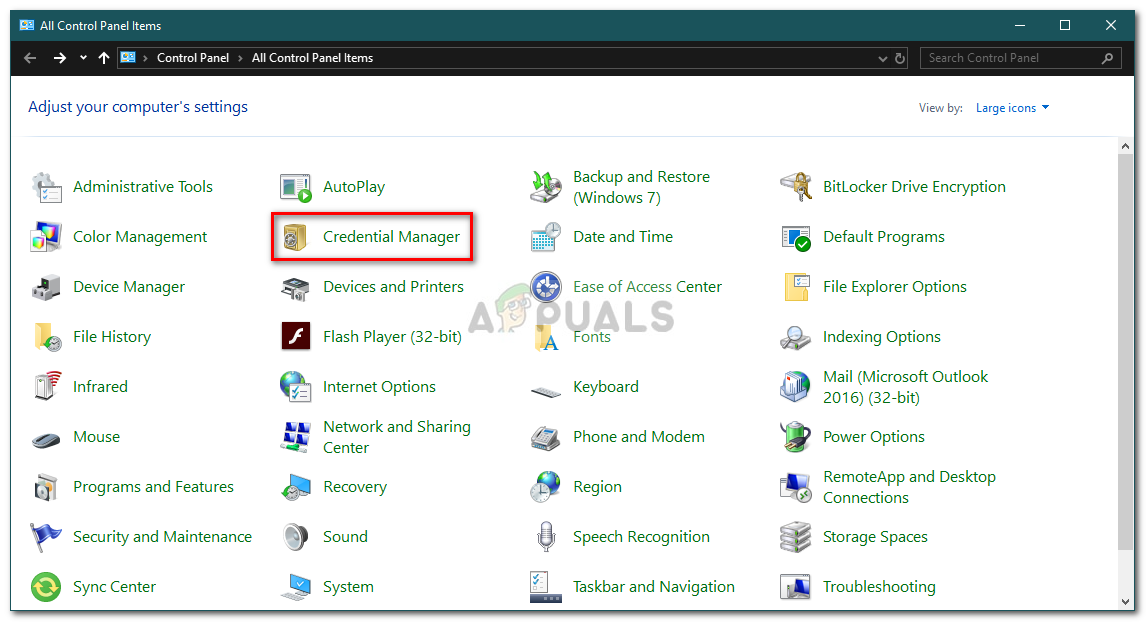
Vadības panelis
- No saraksta noņemiet RDP akreditācijas datus.
- Palaidiet R emote Desktop Connection vēlreiz un pārbaudiet, vai tas darbojas.
3. risinājums: Grupas politikas izmantošana
Dažos gadījumos, ja mēģināt izveidot savienojumu ar jaunāko RDP klientu, izmantojot veco, visticamāk, kļūda tiks parādīta. Tas ir tāpēc, ka jaunākā LAP klienta drošība ir mainīta. Tādēļ, lai novērstu problēmu, jums būs jāveic šādas darbības:
- Nospiediet Windows atslēga + R atvērt Palaist .
- Ieraksti ' gpedit.msc Un nospiediet taustiņu Enter.
- Pārejiet uz šo vietu:
Datora konfigurācija> Administratīvās veidnes> Windows komponenti> Attālās darbvirsmas pakalpojumi> Attālās darbvirsmas sesijas resursdators> Drošība
- Politiku sarakstā veiciet dubultklikšķi uz Pieprasiet izmantot īpašu drošības slāni attāliem (RDP) savienojumiem '.
- Noklikšķiniet uz Iespējots lodziņu un pēc tam no nolaižamā saraksta, kas atrodas priekšā Drošības slānis , izvēlieties Pārrunāt .
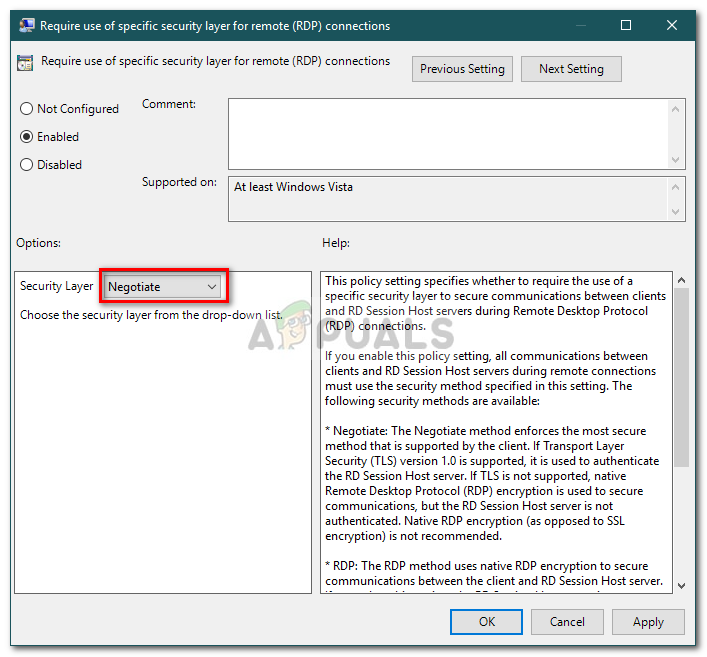
LAP drošības politikas konfigurēšana
- Noklikšķiniet uz Lietot un pēc tam noklikšķiniet uz Labi.
- Restartējiet sistēmu, lai tā stātos spēkā.
4. risinājums: Windows ugunsmūra iestatījumu mainīšana
Ja iepriekš minētie risinājumi jums neder, iespējams, tas ir jūsu Windows ugunsmūra dēļ. Ugunsmūris, iespējams, bloķē izejošos vai ienākošos RDP pieprasījumus, kuru dēļ jūs nevarat izveidot savienojumu ar mērķa sistēmu. Tādējādi jums būs jāpievieno izņēmums attiecībā uz LAP. Lūk, kā:
- Iet uz Sākt izvēlni , Meklēt ' Atļaut lietotni, izmantojot Windows ugunsmūri ’Un atver to.
- Klikšķiniet uz Mainīt iestatījumus lai varētu pievienot izņēmumu.
- Atrodiet Attālā darbvirsma un pārliecinieties, vai rūtiņa ir atzīmēta.
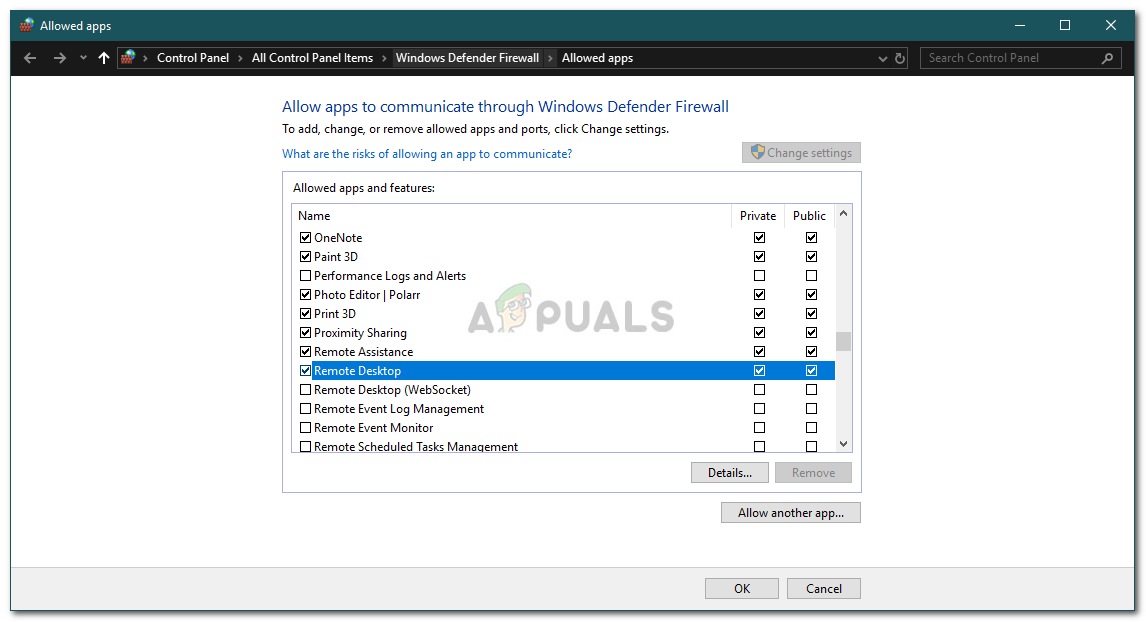
Attālās darbvirsmas lietotnes atļaušana, izmantojot ugunsmūri
- Noklikšķiniet uz Labi.
5. risinājums: attālināto savienojumu pārbaude
Dažos gadījumos problēma rodas, ja jūsu sistēma ir konfigurēta, lai nepieļautu attālo savienojumu. Ja tas tā ir, tas pārtrauks jebkuru attālo savienojumu izveidi. Tāpēc pārliecinieties, vai ir atļauti attālie savienojumi. Lūk, kā to izdarīt:
- Iet uz Sākt izvēlni , ieraksti ' Attālinātie iestatījumi Un atlasiet Atļaut attālinātu piekļuvi datoram '.
- Pārliecinieties, vai Atļaut attālās palīdzības savienojumus ar šo datoru ’Ir atzīmēta.
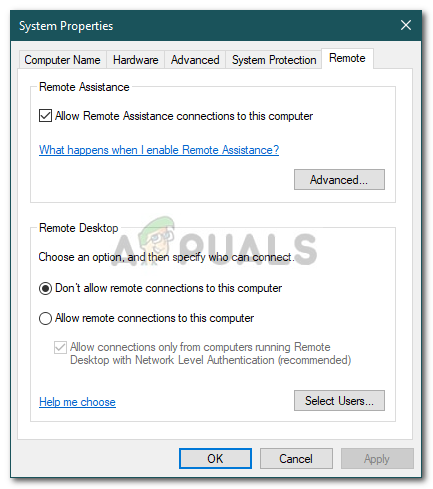
Attālās palīdzības atļaušana sistēmai
- Noklikšķiniet uz Lietot un pēc tam nospiediet Labi.
- Mēģiniet izmantot LAP tūlīt.
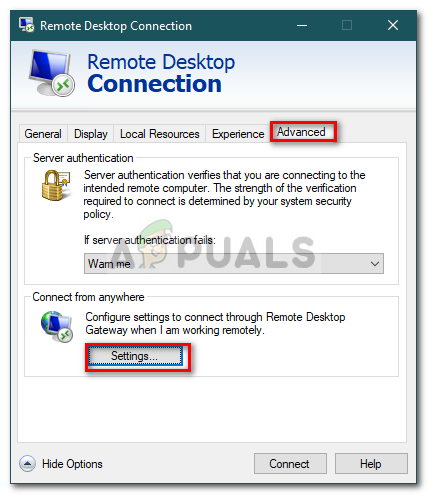
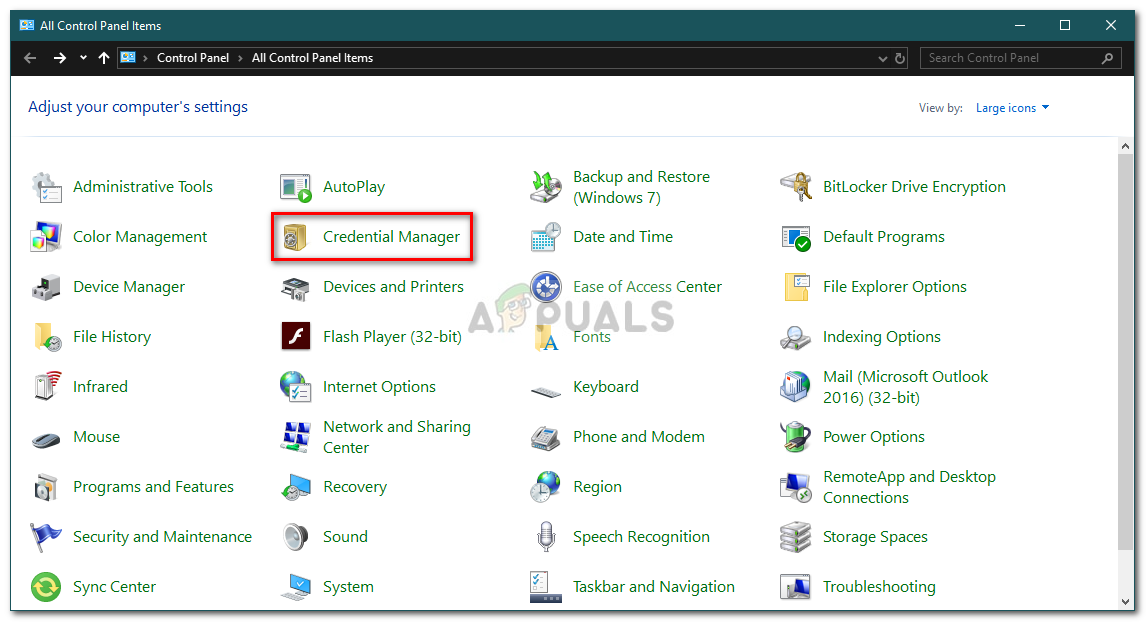
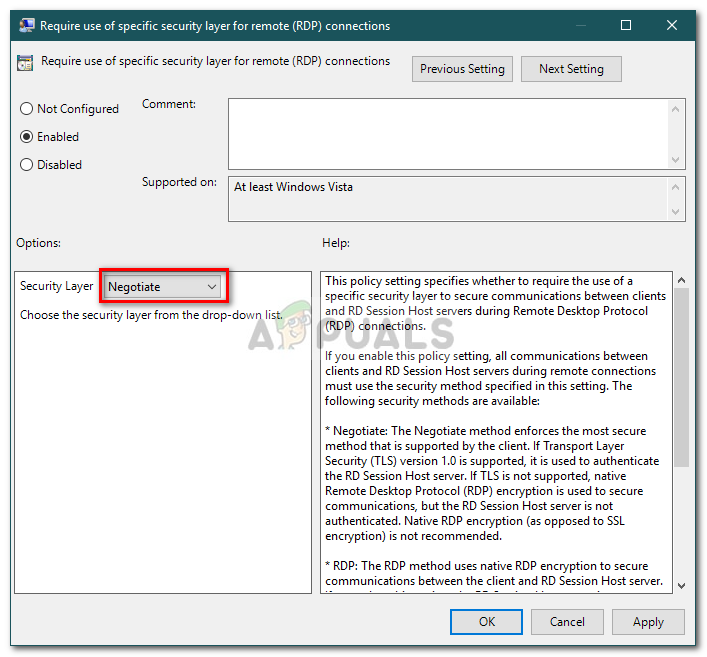
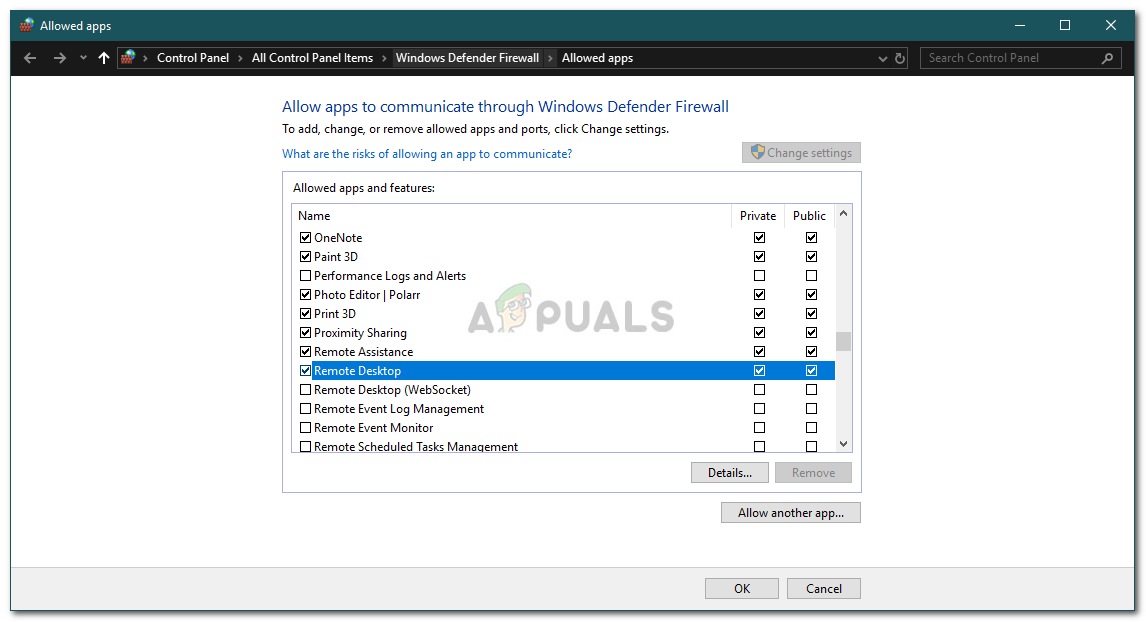
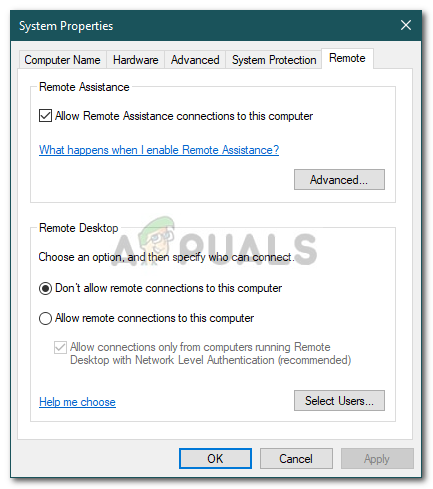






![[Fiksēts] Gdi32full.dll trūkst kļūdas](https://jf-balio.pt/img/how-tos/86/gdi32full-dll-is-missing-error.png)
















